Упражнение. Создание внутреннего API
В этом упражнении вы узнаете, как выполнить следующие действия:
- создание экземпляра службы "Управление API" (APIM);
- Импорт API
- Настройка параметров серверной части
- Проверка API
Необходимые компоненты
- Учетная запись Azure с активной подпиской. Если у вас еще нет подписки, зарегистрируйтесь для получения бесплатной пробной версии по адресу https://azure.com/free .
Вход в Azure
Войдите в портал Azure и откройте Cloud Shell.

После открытия оболочки обязательно выберите среду Bash.

Создание экземпляра управления API
Давайте настроим некоторые переменные для команд интерфейса командной строки, которые используются для сокращения объема ручного ввода. Замените
<myLocation>на подходящий вам регион. Имя APIM должно быть глобально уникальным именем, и следующий скрипт создает случайную строку. Замените<myEmail>на адрес электронной почты, к которому у вас есть доступ.myApiName=az204-apim-$RANDOM myLocation=<myLocation> myEmail=<myEmail>Создать группу ресурсов. Следующие команды создают группу ресурсов с именем az204-apim-rg.
az group create --name az204-apim-rg --location $myLocationСоздайте экземпляр APIM. Команда
az apim createиспользуется для создания экземпляра. Параметр--sku-name Consumptionиспользуется для ускорения процесса в ходе этого руководства.az apim create -n $myApiName \ --location $myLocation \ --publisher-email $myEmail \ --resource-group az204-apim-rg \ --publisher-name AZ204-APIM-Exercise \ --sku-name ConsumptionПримечание.
Операция должна завершиться примерно через пять минут.
Импорт API серверной части
В этом разделе показано, как импортировать и опубликовать API серверной части "Спецификация OpenAPI".
На портале Azure найдите и выберите Службы управления API.
На экране Управление API выберите созданный экземпляр службы "Управление API".
В области навигации Служба "Управление API" выберите API-интерфейсы.
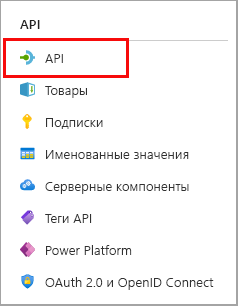
Выберите OpenAPI из списка, а затем в раскрывающемся списке выберите пункт Полный.
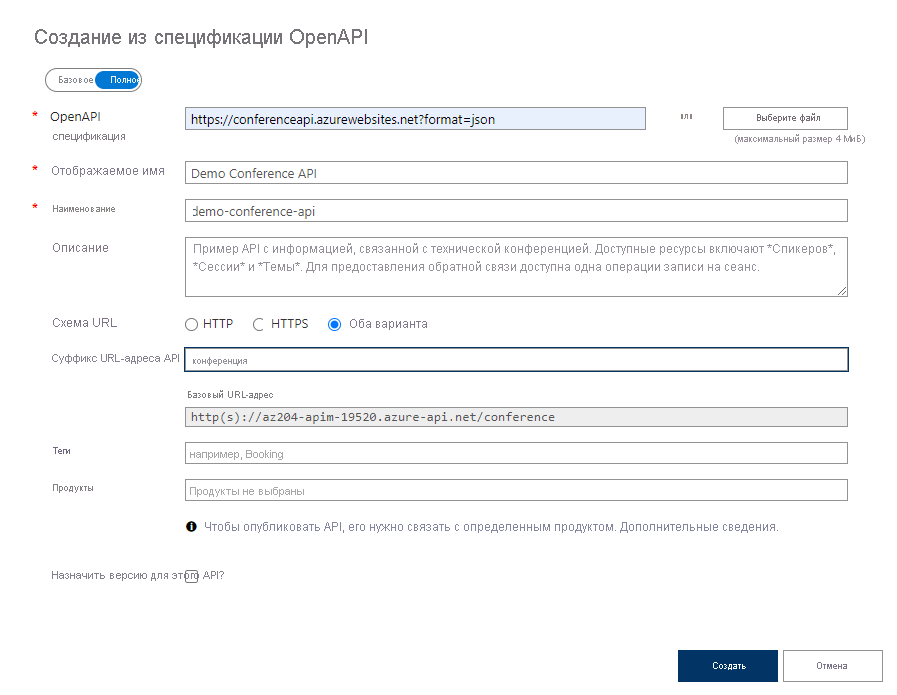
Заполните форму, используя значения из приведенной ниже таблицы. Для тех полей, которые не указаны в таблице, можно оставить значения по умолчанию.
Параметр значение Description Спецификация OpenAPI https://conferenceapi.azurewebsites.net?format=jsonСсылается на службу, реализующую API, запросы перенаправляются по этому адресу. Большинство информации, которую необходимо указать в форме, заполняется автоматически после ввода значения этого параметра. Отображаемое имя Demo Conference API Это имя отображается на портале разработчика. Название demo-conference-api Содержит уникальное имя API. Description Заполняется автоматически Необязательное описание API. Суффикс URL-адреса API conference Этот суффикс добавляется к основному URL-адресу службы управления API. API Management отличает интерфейсы API по их суффиксу. Следовательно, суффикс должен быть уникальным для каждого API для заданного издателя. Выберите Создать.
Настройка параметров серверной части
Будет создан API "Демоверсия конференции", и необходимо указать серверную часть.
Выберите Параметры в области справа и введите
https://conferenceapi.azurewebsites.net/в поле URL-адрес веб-службы.Снимите флажок Требуется подписка.
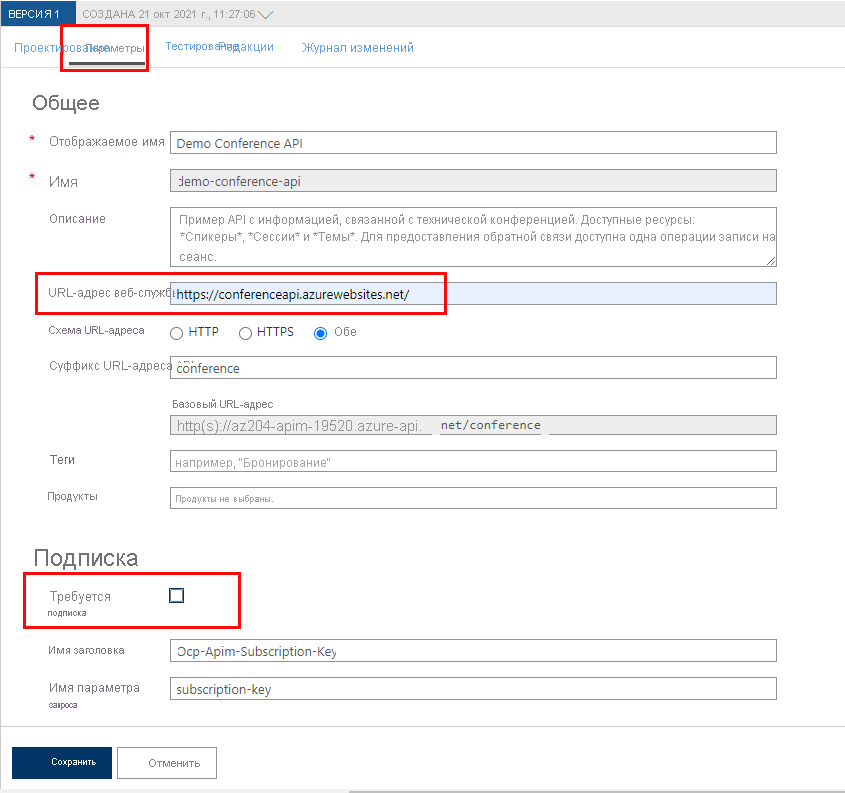
Выберите Сохранить.
Проверка API
Теперь, когда API был импортирован и серверная часть настроена, пришло время протестировать API.
Выберите Тест.
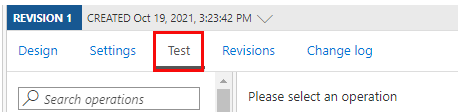
Выберите GetSpeakers. На странице будут показаны параметры запроса и заголовки, если они есть.
Ocp-Apim-Subscription-Keyзаполняется автоматически для ключа подписки, связанного с этим API.Выберите Отправить.
Служба серверной части вернет ответ 200 — ОК и другие данные.
Очистка ресурсов Azure
После завершения работы с ресурсами, созданными в этом упражнении, можно использовать следующую команду, чтобы удалить группу ресурсов и все связанные ресурсы.
az group delete --name az204-apim-rg